Nyomtatás a titkosított nyomtatás használatával
Ez a rész bemutatja, hogyan nyomtathat ki egy dokumentumot védett dokumentumként az alkalmazásokból. A rész első fele a védett dokumentumok készülékre küldésével foglalkozik, a második fele pedig a védett dokumentum készüléken történő kinyomtatását írja le.
Védett dokumentum küldése számítógépről a készülékre
1
Nyisson meg egy dokumentumot a megfelelő alkalmazásban, és jelenítse meg a nyomtatási párbeszédpanelt.
A nyomtatási párbeszédpanel alkalmazásonként más és más módon nyitható meg. Az ezzel kapcsolatos további tudnivalók a használt alkalmazás útmutatójában találhatók.
2
Válassza ki a nyomtató illesztőprogramját, majd kattintson a [Preferences] (Beállítások) (vagy [Properties] (Tulajdonságok)) gombra.
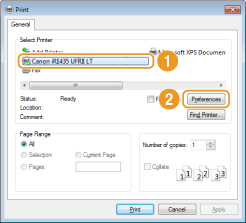
3
Válassza a [Védett nyomtatás] lehetőséget a [Kimeneti mód] mezőben.
Kattintson az [Igen] vagy a [Nem] gombra az [Információ] felugró ablakban.
Ha mindig ugyanazt a felhasználónevet és PIN-kódot kívánja használni, kattintson az [Igen] gombra. Ha a felhasználónevet és PIN-kódot mindig módosítani kívánja, kattintson a [Nem] gombra.
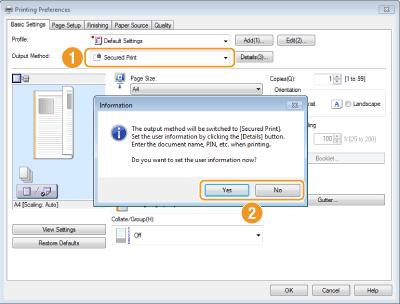
 Ha az [Igen] lehetőséget választotta
Ha az [Igen] lehetőséget választotta
Adja meg a felhasználónevet a [Felhasználónév] és a PIN-kódot a [PIN] részben, majd kattintson az [OK] gombra.
A [Felhasználónév] részben megjelenik az Ön számítógépének számítógépneve (bejelentkezési neve). Ha módosítani kívánja a felhasználónevet, új névként írjon be legfeljebb 32 alfanumerikus karaktert.
Adja meg a legfeljebb hét számjegyből álló PIN-kódot.

4
Adja meg a nyomtatási beállításokat, majd kattintson az [OK] gombra.
Kattintson az [Alapbeállítások], [Oldalbeállítás], [Befejező művelet], [Papírforrás] vagy [Minőség] fülekre, és adja meg mindegyik képernyőn igény szerint a nyomtatási beállításokat. Különféle nyomtatási beállítások
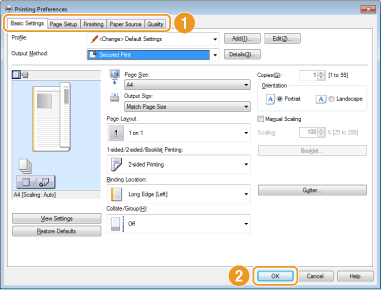
5
Kattintson a [Nyomtatás] (vagy az [OK]) gombra.

6
Ellenőrizze a dokumentum nevét, a felhasználónevet és a PIN-kódot, és kattintson az [OK] gombra.

 [Dokumentumnév]
[Dokumentumnév]A dokumentum neve automatikusan az alkalmazásból származó információn alapul. Ha szeretné módosítani a dokumentum nevét, akkor írjon be egy új dokumentumnevet legfeljebb 32 alfanumerikus karakterrel.
 [Felhasználó neve]
[Felhasználó neve]Ha a 3. lépésben megadta a felhasználónevet
Megjelenik a megadott felhasználónév.
Megjelenik a megadott felhasználónév.
Ha a 3. lépésben nem adta meg a felhasználónevet
Megjelenik a számítógépnév vagy bejelentkezési név. Ha szeretné módosítani a felhasználó nevét, akkor írjon be egy új felhasználónevet legfeljebb 32 alfanumerikus karakterrel.
Megjelenik a számítógépnév vagy bejelentkezési név. Ha szeretné módosítani a felhasználó nevét, akkor írjon be egy új felhasználónevet legfeljebb 32 alfanumerikus karakterrel.
 [PIN]
[PIN]Ha a 3. lépésben megadta a PIN-kódot
A megadott PIN-kód már beírásra került. A PIN-kód szimbólumokkal írva jelenik meg.
A megadott PIN-kód már beírásra került. A PIN-kód szimbólumokkal írva jelenik meg.
Ha a 3. lépésben nem adta meg a PIN-kódot
Adja meg a legfeljebb hét számjegyből álló PIN-kódot. A PIN-kód szimbólumokkal írva jelenik meg.
Adja meg a legfeljebb hét számjegyből álló PIN-kódot. A PIN-kód szimbólumokkal írva jelenik meg.
Miután a védett dokumentumot elküldte a készülékre, a készülék a nyomtatásig a memóriában tárolja a dokumentumot.
Védett dokumentumok kinyomtatása
Miután elküldte a védett dokumentumot a készülékre, 30 percen belül ki kell nyomtatnia. Ezután a készülék törli a memóriából a védett dokumentumot, így onnan már nem nyomtatható ki.
|
MEGJEGYZÉS
|
|
Ha a védett dokumentumok kinyomtatás nélkül maradnak, akkor elfoglalják a memóriát és megakadályozhatják, hogy a készülék normál (nem védett) dokumentumokat nyomtasson. Gondoskodjon a védett dokumentumok mielőbbi kinyomtatásáról.
Ellenőrizheti, hogy mennyi memóriát vesznek igénybe a védett dokumentumok.
Nyomja le:  (Állapotfigyelés) (Állapotfigyelés)  <Eszköz állapota> <Eszköz állapota>  <Titkosított nyomtatás memóriahasználata>. <Titkosított nyomtatás memóriahasználata>.Módosíthatja a védett dokumentumok érvényességi idejét. Védett dokumentumok érvényességi idejének módosítása
|
1
Nyomja le a  billentyűt.
billentyűt.
 billentyűt.
billentyűt.2
Válassza ki a nyomtatandó védett dokumentumot, és nyomja meg az  gombot.
gombot.
 gombot.
gombot.
MEGJEGYZÉS:
Ha megjelenik a <Felhasználó kiválasz.> képernyő
Ha megjelenik a <Felhasználó kiválasz.> képernyő
Ha a memóriában több felhasználónak vannak védett dokumentumai, akkor a <Felhasználó kiválasz.> képernyő megjelenik a <Fájl választása> képernyő előtt. A  /
/ gombbal válassza ki saját felhasználónevét, és nyomja meg az
gombbal válassza ki saját felhasználónevét, és nyomja meg az  gombot.
gombot.
 /
/ gombbal válassza ki saját felhasználónevét, és nyomja meg az
gombbal válassza ki saját felhasználónevét, és nyomja meg az  gombot.
gombot.
3
Adja meg a PIN-kódot a számgombokkal, majd nyomja meg az  gombot.
gombot.
 gombot.
gombot.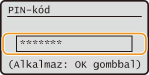
A nyomtatás elkezdődik.
A nyomtatási feladatok törléséhez válassza a <Mégse> 

 <Igen>
<Igen> 
 elemet.
elemet.


 <Igen>
<Igen> 
 elemet.
elemet.Védett dokumentumok érvényességi idejének módosítása
A megvásárolt készülék úgy van beállítva, hogy érkezésük után 30 perccel törli a ki nem nyomtatott védett dokumentumokat, de ez a beállítás módosítható.
1
Nyomja le a  billentyűt.
billentyűt.
 billentyűt.
billentyűt.2
A  /
/ gombokkal válassza ki a <Rendszerkezelő beállítások> lehetőséget, és nyomja meg az
gombokkal válassza ki a <Rendszerkezelő beállítások> lehetőséget, és nyomja meg az  gombot.
gombot.
 /
/ gombokkal válassza ki a <Rendszerkezelő beállítások> lehetőséget, és nyomja meg az
gombokkal válassza ki a <Rendszerkezelő beállítások> lehetőséget, és nyomja meg az  gombot.
gombot.Ha megjelenik a bejelentkezési képernyő, akkor adja meg a számgombokkal a helyes azonosítót és PIN-kódot, majd nyomja meg az  gombot. Bejelentkezés a készüléken
gombot. Bejelentkezés a készüléken
 gombot. Bejelentkezés a készüléken
gombot. Bejelentkezés a készüléken3
Válassza ki a <Titkosított nyomtatás beállításai> lehetőséget, és nyomja meg az  gombot.
gombot.
 gombot.
gombot.4
Válassza ki a <Be> lehetőséget, és nyomja meg az  gombot.
gombot.
 gombot.
gombot.MEGJEGYZÉS:
Védett nyomtatás letiltása
Védett nyomtatás letiltása
Válassza a <Ki> lehetőséget, nyomja meg az  gombot, és indítsa újra a készüléket.
gombot, és indítsa újra a készüléket.
 gombot, és indítsa újra a készüléket.
gombot, és indítsa újra a készüléket.5
Adja meg, hogy hány percig tartsa meg a készülék a védett dokumentumokat, majd nyomja meg az  gombot.
gombot.
 gombot.
gombot.Az időt a számgombokkal és a  /
/ gombokkal is beírhatja.
gombokkal is beírhatja.
 /
/ gombokkal is beírhatja.
gombokkal is beírhatja.Amikor az itt megadott idő eltelik, a készülék törli a memóriából a védett dokumentumot.
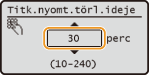
6
Indítsa újra a készüléket.
Kapcsolja ki a készüléket, várjon legalább 10 másodpercet, majd kapcsolja be.